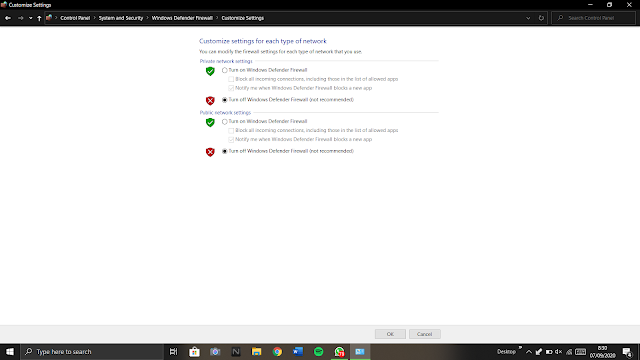POLTEKAD KODIKLATAD
JURUSAN TEKNIK KOMUNIKASI
DISUSUN OLEH :
Nama : Dheo Putra Pratama (20190437-E)
TEKNIK
KOMUNIKASI D4 ANGKATAN IV
BATU, SEPTEMBER 2020
PERCOBAAN 8
SHARING PRINTER
1. Tujuan
: Agar bintara
mahasiswa mampu berbagi driver printer menggunakan kabel LAN dan Wireless.
2. Alat dan Bahan :
a.
Laptop/PC;
b.
Modul Praktikum;
c.
Kabel UTP Category 5.
d.
Crimp Tool;
e.
Konektor RJ-45;
f.
Cable Tester; dan
g.
Printer.
3. Dasar Teori :
A.
Sharing Data/Folder
Sharing
Device adalah proses pemakaian bersama periperal komputer dalam sebuah
jaringan. Sharing Device juga bisa disebut metode yang memanfaatkan peralatan
pada suatu komputer oleh komputer lain. Jika diartikan secara bahasa, maka
sharing berarti berbagi dan device berarti alat. Sehingga sharing device juga
dapat diartikan sebagai berbagai peralatan (sumber daya) dan data (informasi)
dalam bentuk file, gambar, video, audio, printer dan sebagainya. Sharing device memiliki
beberapa manfaat atau keuntungan antara lain :
a. Menghemat waktu, tenaga dan biaya;
b. Dapat mengirim file dari satu computer secara langsung ke komputer
lain dalam satu jaringan; dan
c. Satu device (contoh: printer) dapat digunakan oleh beberapa
pengguna dalam satu jaringan.
Alat
yang dapat di Share Alat yang dapat dibagikan dalam sebuah jaringan yaitu:
a. Printer;
b. Hardisk;
c. Scanner;
d. Floppy
disk drive;
e. CD
ROM Drive;
f. File; dan
g. Folder.
Sharing Printer. Sharing printer merupakan pemakaian
sumber daya secara bersama, jadi dengan satu printer di dalam suatu network
kita dapat memanfaatkannya secara bersama-sama. Sharing printer adalah
menghubungkan beberapa PC ke suatu Printer yang bertujuan untuk mempermudah
kinerja user. Beberapa manfaat yang akan kita dapatkan dengan melakukan printer
sharing antara lain adalah :
a. Menghemat
biaya pembelian printer;
b. Mempermudah
jika akan dilakukan maintenance;
c. Memaksimalkan
sumber daya jaringan yang kita miliki; dan
d. Memberikan
ruang yang lebih lapang, karena tidak terlalu banyak printer yang di gunakan.
4. Langkah-Langkah Praktikum :
Sharing Printer. Langkah-langkahnya sebagai berikut:
a. Tahap berikutnya, kita akan share printer yang
ada pada Laptop A agar bisa diakses dari Laptop B yang telah terhubung
ke jaringan wifi. Kita asumsikan
bahwa printer telah terpasang dan terinstall di Laptop A. Dari Laptop A, pilih menu [Start] >> [Device and Printers].
b. Pada
jendela Device and Printers, klik
kanan jenis printer yang telah diinstall pada Laptop A. Di sini saya
menggunakan printer Canon iP2700 series.
Klik kanan pada [Canon iP2700 series
(Copy 6)] seperti pada gambar, lalu pilih [Printer Properties].
c. Pada
jendela Printer Properties, klik tab
[Sharing] >> beri ceklist pada
kotak Share this printer >>
ketik nama printer share di kotak Share
name atau biarkan default >> [Apply]
>> [OK].
d. Sekarang kita akses
dari Laptop B. Untuk mengakses printer yang telah di-sharing oleh Laptop A,
klik menu [Start] di taksbar
>> [All Programs] >> [Accessories] >> [Run]. Atau dengan cara lain, tekan
tombol Windows pada keyboard bersama dengan tombol R (WINDOWS + R).
e. Pada jendela Run, kembali ketikkan \\192.168.10.1 di kotak Open. Angka 192.168.10.1 adalah alamat
IP address yang terdapat pada Laptop A. Kemudian pilih tombol [OK].
f. Selanjutnya
akan ditampilkan jendela Windows Explorer pada Laptop A. Di sini akan kita
lihat kembali folder Tutorial dan
jenis printer yang sudah dapat diakses. Untuk mengaktifkan printer, klik kanan
pada printer Canon iP2700 series >>
lalu pilih [Connect] dan [Open].
g. Untuk
menggunaannya dari Laptop B, maka pada kotak dialog print saat mencetak dokumen
pilihlah jenis printer ini di bagian Name
printer. Biasanya ditandai dengan angka IP address di belakang nama
printer.
5. Hasil Percobaan
6. Analisa
Meskipun
kita tak mempunyai printer yang terhubung langsung dengan komputer kita, kita
tetap dapat mencetak dokumen / gambar. Kita tak perlu memberikan dokumen /
gambar kita ke komputer yang terhubung langsung dengan printer. Pada proses
printer sharing ini ada dua tahap yang perlu dilakukansebagai berikut:Pertama,
Membuka Fasilitas Sharing Printer pada komputer Host. Yangdimaksud dengan
komputer host adalah komputer yang memiliki printer. Kalodi rental atau warnet,
seringkali komputer host ini disebut sebagai server layanan. Printer yang ada
di komputer inilah yang nantinya dibagi dan dipakerame-rame dengan memanfaatkan
fasilitas File and Printer Sharing
Windows. Namun ada baiknya Anda pastikan terlebih dahulu bahwa driver printer sudahterinstall
dan dapat berjalan dengan baik.
7. Kesimpulan
Printer adalah
Perangkat keras (hardware) dimana perangkat itu akan bekerja apabila pengguna
menghubungkannya dengan perangkat komputer, yang bisa digunakan untuk keperluan
mencetak tulisan, gambar, dan grafik ke dalam bentuk kertas atau
sejenisnya. LAN adalah suatu perangkat jaringan yang
menghubungan komputer yang satu dengan komputer lainnya
dengan menggunakan kabel dan HUB sebagai penyambungnya.
Dalam melakukan sharing printer dengan kita sebagai Client, kita harus
terhubung (terkoneksi) dengan komputer server / komputer yang memiliki printer.
Kita harus melakukan penambahan printer sesuai dengan cara yang tepat.